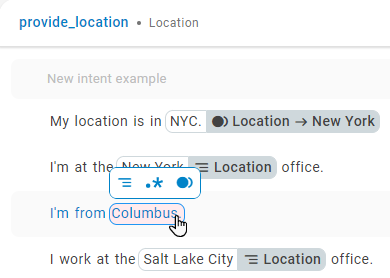![]() Iets wat een contact zegt of typt. van contacten te halen. De geëxtraheerde informatie kan worden opgeslagen voor gebruik in bot-antwoorden. Deze kan ook worden doorgegeven aan CXone Mpower of aan databases of applicaties van derden via integraties.
Iets wat een contact zegt of typt. van contacten te halen. De geëxtraheerde informatie kan worden opgeslagen voor gebruik in bot-antwoorden. Deze kan ook worden doorgegeven aan CXone Mpower of aan databases of applicaties van derden via integraties.
Uitingen van contacten kunnen veel informatie bevatten. U hebt geen entiteiten nodig voor alle informatie. U moet alleen entiteiten maken voor informatie die uw bot nodig heeft voor zijn doelen. Contacten kunnen bijvoorbeeld hun voor- en achternaam opgeven tijdens een interactie. Als het doel alleen is dat de bot het contact bij de voornaam kan noemen, hoeft u geen entiteit voor de achternaam of de volledige naam van het contact aan te maken.
Wanneer u een entiteit maakt, wordt automatisch een bijbehorende slot![]() Entiteit die uit een bericht van een klant is gehaald en wordt opgeslagen voor gebruik in de reacties van een bot. Een 'slot' is vergelijkbaar met een variabele. gemaakt om de geëxtraheerde informatie te bewaren. Automatisch aangemaakte slots moeten worden gewijzigd om de standaardinstellingen te wijzigen.
Entiteit die uit een bericht van een klant is gehaald en wordt opgeslagen voor gebruik in de reacties van een bot. Een 'slot' is vergelijkbaar met een variabele. gemaakt om de geëxtraheerde informatie te bewaren. Automatisch aangemaakte slots moeten worden gewijzigd om de standaardinstellingen te wijzigen.
Entiteiten zijn nauw verwant met slots. Slots houden informatie bij tijdens een interactie tot deze nodig is. Een entiteit extraheert informatie van een uiting en slaat deze op in een slot. U kunt de slot gebruiken als een variabele voor het gebruik van de informatie die deze bevat.
| Concept | Definitie | Voorbeeld | Wat de bot doet |
|---|---|---|---|
|
Uiting |
Alles wat een contactpersoon |
"Ik ben mijn wachtwoord kwijt." "Wat is mijn saldo?" "Ben jij een robot?" |
De bot gebruikt Natural Language Understanding (NLU) om elke contactuiting te analyseren en zo de betekenis of intentie ervan te bepalen. |
|
Intentie |
Datgene wat de klant wil communiceren of bereiken. Elk bericht dat het contact verstuurt heeft een intentie. |
"Ik ben mijn wachtwoord kwijt" heeft de intentie "Wachtwoordreset". "Hallo" heeft de intentie "Begroeting". |
De bot analyseert het bericht van een contact aan de hand van NLU |
|
Entiteit |
Een gedefinieerd stukje informatie in het bericht van een contact. | De naam van een persoon of product, een telefoonnummer, een rekeningnummer, een locatie enzovoort. | De bot gebruikt NLU om entiteiten in het bericht van een contact te herkennen. Entiteiten helpen de bot te begrijpen wat het bericht van het contact betekent. |
|
Slot |
Een entiteit die uit het bericht van een contact wordt gehaald en wordt opgeslagen voor gebruik in reacties van de bot. Een 'slot' is vergelijkbaar met een variabele. | Als u een slot maakt voor "klantnaam", kan de bot die naam gebruiken tijdens een interactie, waardoor het gesprek persoonlijker wordt. | Als de bot hiervoor is geconfigureerd, zal hij een entiteit uit een contactbericht extraheren en deze opslaan in een slot. Je bot kan deze informatie later in het gesprek gebruiken. |
|
Regel |
Definieert botreacties op berichten waarvan de betekenis niet verandert met de context. |
|
Met regels kunt u configureren hoe uw bot reageert op een intentie. Regels zijn nuttig voor bepaalde soorten intenties, maar niet alle intenties. |
|
Story |
Een story wordt gebruikt om een bot te trainen in het verwerken van interacties op basis van de intenties van de berichten en de conversatiecontext. | Bij een interactie over een vergeten wachtwoord zou de bot reageren op de vraag: "Hoe doe ik dat?" op een bepaalde manier. Als de interactie zou gaan over het aanmaken van een nieuw account, zou de reactie heel anders zijn. Ook al gebruikt de contactpersoon in beide gevallen dezelfde woorden met hetzelfde doel: meer informatie verkrijgen. | Verhalen zijn de tweede van de twee manieren waarop u kunt configureren hoe uw bot reageert op een intentie. Story's leren de bot aan hoe hij de context van een conversatie moet gebruiken om correct te reageren. |
|
Bot-actie |
Alles wat een bot zegt of doet tijdens het afhandelen van een interactie. |
In een interactie over een vergeten wachtwoord reageert de bot door een link te sturen naar de pagina Veelgestelde vragen over wachtwoorden wijzigen op de website. Wanneer een contact frustratie uit zoals: "Ik snap het niet! Het werkt niet!!!" dan reageert de bot met: "Het spijt me. Wilt u dat ik u doorschakel naar een menselijke agent?" Als het contact antwoordt met 'Ja', dan zal de bot het contact doorschakelen. |
Botacties zijn de opties die u hebt om te definiëren hoe uw bot op elke intentie reageert. Ze geven u de flexibiliteit om elke reactie te configureren om de uitkomst te behalen die aan de behoeften van het contact voldoet. |
Entiteitstypen
Er zijn twee soorten entiteiten Bot Builder:
- Reguliere expressie (regex): entiteiten die regelmatige patronen volgen, zoals telefoonnummers, ordernummers of e-mailadressen..
- Opzoektabel: entiteiten die geen patroon volgen, zoals roomijssmaken, rapporttitels, sokkenstijlen of kleuren.
Reguliere expressie-entiteiten
Een reguliere expressie (regex) is een reeks tekens die een zoekpatroon specificeert. Wanneer u reguliere expressies maakt om entiteiten te extraheren, leert uw bot een patroon herkennen om de juiste informatie voor de entiteit![]() Trefwoord of woordgroep die in uw bedrijfsprofiel in Interaction Analytics is gedefinieerd. Gerelateerd aan een entiteitstype. Kan varianten omvatten. te vinden. Dit is nuttig voor gegevens die soortgelijke, gewone patronen hebben, zoals e-mailadressen, telefoonnummers en rekening- of factuurnummers.
Trefwoord of woordgroep die in uw bedrijfsprofiel in Interaction Analytics is gedefinieerd. Gerelateerd aan een entiteitstype. Kan varianten omvatten. te vinden. Dit is nuttig voor gegevens die soortgelijke, gewone patronen hebben, zoals e-mailadressen, telefoonnummers en rekening- of factuurnummers.
U kunt een regex-entiteit toevoegen vanaf de NLU-sectie in Bot Builder:
- Tabblad Entiteiten
- Tabblad Intenties
Opzoektabelentiteiten
Opzoek entiteiten zijn categorieën van informatie. In Bot Builder zijn ze lijsten van woorden, waar elk woord een lid is van de categorie. De lijst moet elk lid van de categorie bevatten waarover uw bot op de hoogte moet zijn. Als u bijvoorbeeld een entiteit maakt voor roomijssmaken, moet u elke smaak opgeven die uw bedrijf aanbiedt. U wilt misschien smaken toevoegen die uw bedrijf niet aanbiedt, maar die vaak worden gevraagd. Zo kan uw bot reageren op die aanvragen met een pad buiten-bereik.
U kunt een entiteit voor een opzoektabel toevoegen vanaf de NLU-sectie in Bot Builder:
- Tabblad Entiteiten
- Inbox, bij het weergeven van berichten
- Tabblad Intenties, wanneer u werkt met intentievoorbeelden
Opzoekentiteiten zijn niet hoofdlettergevoelig.
Zo werken entiteiten
Om uw bot een entiteit![]() Trefwoord of woordgroep die in uw bedrijfsprofiel in Interaction Analytics is gedefinieerd. Gerelateerd aan een entiteitstype. Kan varianten omvatten. te laten extraheren van een uiting
Trefwoord of woordgroep die in uw bedrijfsprofiel in Interaction Analytics is gedefinieerd. Gerelateerd aan een entiteitstype. Kan varianten omvatten. te laten extraheren van een uiting![]() Iets wat een contact zegt of typt., moet u het een label geven in de geschikte intentievoorbeelden en in de dialogen
Iets wat een contact zegt of typt., moet u het een label geven in de geschikte intentievoorbeelden en in de dialogen![]() Verhalen, regels en stromen in Bot Builder. voor die intentie. Labeling vertelt uw bot wanneer u een entiteit wilt extraheren van een uiting en helpt de entiteit te associëren met de intentie. Labeling is vereist voor regex-entiteiten, maar nog steeds nuttig voor opzoektabelentiteiten.
Verhalen, regels en stromen in Bot Builder. voor die intentie. Labeling vertelt uw bot wanneer u een entiteit wilt extraheren van een uiting en helpt de entiteit te associëren met de intentie. Labeling is vereist voor regex-entiteiten, maar nog steeds nuttig voor opzoektabelentiteiten.
Om een entiteit te labelen, moet u het selecteren in de uiting en dan de soort entiteit kiezen die het woord of de zin vertegenwoordigt. Dit kunt u doen vanaf de NLU-inbox, in intentievoorbeelden en vanaf een story of regel.
Tijdens een interactie voorspelt de bot een intentie voor een uiting. Als de intentie een gelabelde entiteit bevat, controleert de bot de uiting op een string die overeenkomt met het patroon dat is vastgesteld in een regex-entiteit of een van de voorbeelden in een entiteit opzoektabel. Als dit een overeenkomst vindt, extraheert de bot de waarde en slaat deze op in de overeenkomende slot![]() Entiteit die uit een bericht van een klant is gehaald en wordt opgeslagen voor gebruik in de reacties van een bot. Een 'slot' is vergelijkbaar met een variabele. van de entiteit. Die informatie is dan beschikbaar voor gebruik tijdens de interactie.
Entiteit die uit een bericht van een klant is gehaald en wordt opgeslagen voor gebruik in de reacties van een bot. Een 'slot' is vergelijkbaar met een variabele. van de entiteit. Die informatie is dan beschikbaar voor gebruik tijdens de interactie.
Entiteiten worden altijd geëxtraheerd en opgeslagen in de overeenkomende slot wanneer de bot ze herkent. Als de bot een entiteit herkent, maar geen story![]() Wordt gebruikt om een bot te trainen voor interactie-afhandeling op basis van intentie en context. of regel
Wordt gebruikt om een bot te trainen voor interactie-afhandeling op basis van intentie en context. of regel![]() Wordt gebruikt om een botreactie te definiëren op berichten die niet veranderen met de context. heeft die toont wat er met de informatie moet gebeuren, wordt deze genegeerd. De aanwezigheid van de entiteit waarvan de bot niet weet wat ermee moet gebeuren, kan echter het vertrouwen van de bot in het voorspellen van de juiste intentie
Wordt gebruikt om een botreactie te definiëren op berichten die niet veranderen met de context. heeft die toont wat er met de informatie moet gebeuren, wordt deze genegeerd. De aanwezigheid van de entiteit waarvan de bot niet weet wat ermee moet gebeuren, kan echter het vertrouwen van de bot in het voorspellen van de juiste intentie![]() De betekenis of het doel achter hetgeen een contact zegt of typt; datgene wat de klant wil communiceren of bereiken.. verminderen.
De betekenis of het doel achter hetgeen een contact zegt of typt; datgene wat de klant wil communiceren of bereiken.. verminderen.
Misschien wilt u soms dat de de bot alleen in bepaalde omstandigheden de slot van een entiteit vult. U kunt beperkingen configureren op het tijdstip waarop de bot elke slot kan vullen. Beperkingen kunnen worden gebaseerd op de intentie, een formulier of beide. Niet elke methode voor het vullen van de sleuf ondersteunt beide beperkingen.
Voorbeelden en synoniemen van entiteiten
Na het aanmaken van een entiteit moet u voorbeelden voorzien om de bot te helpen leren om deze te herkennen. Voorbeelden verschillen voor elk type entiteit:
- Voor regex-entiteiten moeten voorbeelden uit de echte wereld komen en van het type gegevens zijn dat de bot zal aantreffen tijdens interacties. Gebruik bijvoorbeeld echte telefoonnummers voor een phoneNumber-entiteit.
- Voor entiteiten voor opzoektabellen, moeten de voorbeelden deel uitmaken van de categorie die de entiteit vertegenwoordigt. De entiteit iceCreamFlavors kan voorbeelden hebben, zoals chocolade, vanille en aardbei. De lijst met voorbeelden moet elk lid van de categorie bevatten waarover uw bot op de hoogte moet zijn.
Voor opzoektabelentiteiten kunt u bijvoorbeeld ook synoniemen identificeren. Door middel van synoniemen leert uw bot de verschillende manieren waarop contacten kunnen verwijzen naar dezelfde entiteitswaarde. New York City kan bijvoorbeeld ook NYC, NY, New York en de Big Apple worden genoemd.
U kunt entiteitsvoorbeelden en synoniemen toevoegen in de volgende plaatsen in in Bot Builder:
- Het tabblad Intenties wanneer voorbeelden worden toegevoegd aan een intentie.
- De tabbladen Story's en Regels wanneer u een dialoog
 Verhalen, regels en stromen in Bot Builder. maakt.
Verhalen, regels en stromen in Bot Builder. maakt. - De NLU-inbox bij het controleren van berichten die naar de bot zijn verzonden.
Entiteiten labelen om bots het gebruik ervan aan te leren
Nadat u entiteiten![]() Informatie, verzameld uit de berichten van het contact tijdens conversaties met een bot. hebt gemaakt, moet u ze selecteren en labelen in de trainingsgegevens voor story's
Informatie, verzameld uit de berichten van het contact tijdens conversaties met een bot. hebt gemaakt, moet u ze selecteren en labelen in de trainingsgegevens voor story's![]() Wordt gebruikt om een bot te trainen voor interactie-afhandeling op basis van intentie en context., regels
Wordt gebruikt om een bot te trainen voor interactie-afhandeling op basis van intentie en context., regels![]() Wordt gebruikt om een botreactie te definiëren op berichten die niet veranderen met de context., intentie
Wordt gebruikt om een botreactie te definiëren op berichten die niet veranderen met de context., intentie![]() De betekenis of het doel achter hetgeen een contact zegt of typt; datgene wat de klant wil communiceren of bereiken.. evenals NLU-inboxberichten war ze verschijnen. Labelen leert de bot aan dat een entiteit belangrijk is in de context van de intentie van de berichten waar deze is gelabeld. Labelen doet ook het volgende:
De betekenis of het doel achter hetgeen een contact zegt of typt; datgene wat de klant wil communiceren of bereiken.. evenals NLU-inboxberichten war ze verschijnen. Labelen leert de bot aan dat een entiteit belangrijk is in de context van de intentie van de berichten waar deze is gelabeld. Labelen doet ook het volgende:
- Voegt de gemarkeerde tekst toe als een voorbeeld van de entiteit die u selecteert. Als het voorbeeld al bestaat, wordt er niets nieuws toegevoegd.
- Geef de bot de instructie om die entiteit te extraheren van de uiting. U kunt de waarde van de entiteit, zoals het bijwerken van een klantrecord of de bot toestaan om de naam van het contact te gebruiken, dan gebruiken of opslaan.
Zowel regex- als opzoekentiteiten moeten worden gelabeld. Voor regex-entiteiten is dit vereist om uw bot aan te leren om het regex-patroon te herkennen. Voor opzoekentiteiten leert dit uw bot dat de entiteit een belangrijk deel van de intentie is.
U kunt entiteiten labelen in story's en regels, intentietrainingsgegevens of NLU-inboxberichten.